كيفية تصدير كلمات المرور من Microsoft Edge

تعلم كيفية تصدير كلمات المرور من Microsoft Edge بسهولة وأمان باستخدام خطوات واضحة. قم بتأمين معلوماتك الشخصية بشكل أفضل.
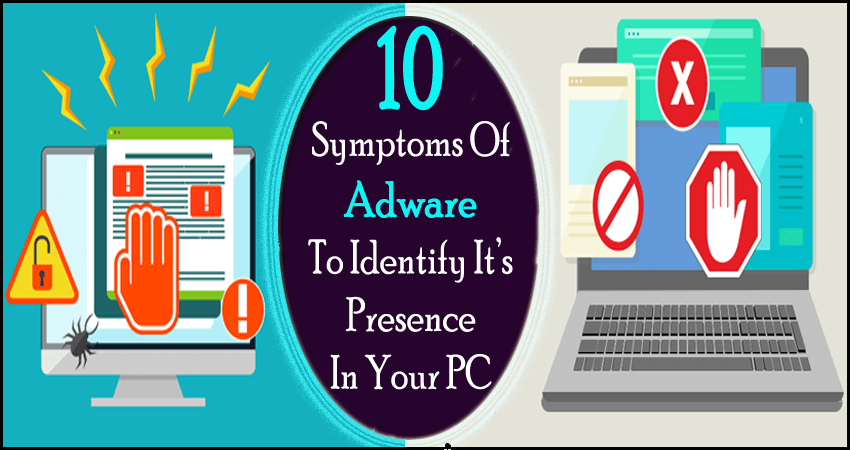
اليوم ، من بين جميع مستخدمي الإنترنت ، فإن أحد أكبر مخاوف استبعادها هو هجوم الفيروسات على أجهزة الكمبيوتر الخاصة بهم. حسنًا ، هذا الخوف واضح لأن تدخل أنواع البرامج الضارة مثل " Adware" لا يعيق جهازك فحسب ، بل يعرض بياناتك المهمة أيضًا للخطر.
لذلك ، لتقليل عامل الخطر ، من المهم جدًا الاشتباه في وجود فيروس في الوقت المناسب. هذا هو السبب في أنه من الأهمية بمكان معرفة علامة وأعراض برامج الإعلانات المتسللة للتعرف بسهولة على هذه البرامج الضارة في جهاز الكمبيوتر الخاص بك.
يمكنك القول أن معرفة علامات وأعراض الإصابة ببرامج Adware تلعب دورًا مهمًا للغاية في التخلص من العدوى من جهاز الكمبيوتر الخاص بك في الوقت المناسب.
تسجيل وأعراض عدوى البرامج الإعلانية
فيما يلي قائمة بالطرق للتعرف على وجود برامج الإعلانات المتسللة في جهازك.
1. التحايل المتكرر للإعلانات والنوافذ المنبثقة
2. نقص مساحة التخزين في جهاز الكمبيوتر الخاص بك
3. نشاط محرك الأقراص الثابتة المشبوه
4. أداء الكمبيوتر البطيء والبطيء
5. إعادة توجيه الصفحة الرئيسية للمتصفح
6. رسائل تحذير سلكية وغير متوقعة
7. إضافة أشرطة أدوات جديدة
8. توقفت برامج مكافحة الفيروسات عن العمل
9. يخضع النظام لمشكلة التعطل / التجميد
10. يتم تحويل جميع الملفات إلى اختصارات
العلامة رقم 1: التحرش المتكرر بالإعلانات والنوافذ المنبثقة

التكرار المتكرر للإعلانات والنوافذ المنبثقة هو أحد العلامات الدقيقة للإصابة ببرامج الإعلانات المتسللة.
بعد تدخل Adware في جهاز الكمبيوتر الخاص بك ، تبدأ نتائج محرك البحث الخاص بك في شغل المزيد من الإعلانات. سترى إعلانات نصية تظهر في جميع أنحاء محتوى صفحة الويب التي تراقبها.
من الطبيعي أن ترى لافتة على الجانب أو في الجزء العلوي من صفحة الويب ، ولكن إذا كنت تلاحظ زيادة في حجم هذا الشعار في جميع أنحاء الصفحة ، فمن المهم أن تقلق. كما يتضح أن برامج الإعلانات المتسللة تخرب مواقعك وتجعلها غير قادرة على استخدامها.
تم تصميم هذا النوع من البرامج الضارة بشكل أساسي لجمع وسرقة البيانات المهمة للمستخدم دون علمه.
هذه الإعلانات والرسائل المنبثقة ليست مزعجة فحسب ، بل تأتي عادةً مع تهديدات البرامج الضارة المخفية التي يمكن أن تكون أكثر تدميراً لنظام التشغيل الخاص بك.
تسجيل # 2: عدم وجود مساحة التخزين في جهاز الكمبيوتر الخاص بك

تتلاعب البرامج الإعلانية مثل البرامج الضارة بالمستندات والملفات المحفوظة على جهاز الكمبيوتر وتميل إلى شغل محرك الأقراص الثابتة للنظام عن طريق حقن ملفات ضارة.
إذا لاحظت أي تطبيق جديد لم تقم بتثبيته من قبل ، فلا تحاول فتح التطبيق. ما عليك سوى البحث عن اسم هذا البرنامج في متصفح الإنترنت الخاص بك للتأكد مما إذا كان برنامجًا ضارًا أو أي برنامج شرعي.
بمجرد التأكد من أنه برنامج ضار ، قم بإلغاء تثبيته على الفور وفحص جهاز الكمبيوتر الخاص بك باستخدام الحماية من الفيروسات.
العلامة رقم 3: نشاط مريب على القرص الصلب
علامة تحذير أخرى شائعة جدًا لبرامج الإعلانات المتسللة والتي يمكنك ملاحظتها على جهاز الكمبيوتر الخاص بك هي النشاط المشبوه لمحرك الأقراص الثابتة.
ثم يشير هذا إلى وجود Adware في جهاز الكمبيوتر الخاص بك.
علامة # 4: أداء الكمبيوتر البطيء والبطيء
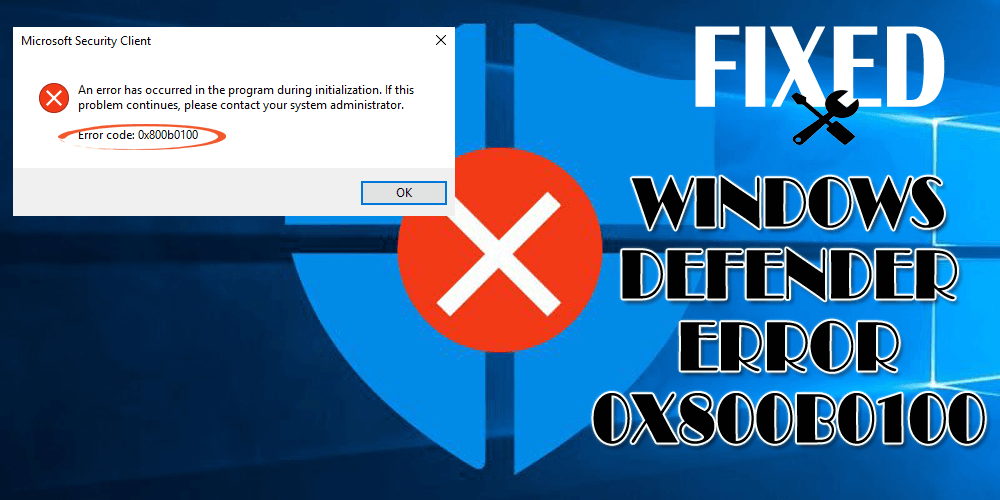
يعد جهاز الكمبيوتر الذي يعمل ببطء أكثر أعراض الإصابة بالبرامج الإعلانية المتسللة شيوعًا. لذلك ، إذا كان نظام التشغيل والبرامج الخاصة بجهاز الكمبيوتر الخاص بك تستغرق وقتًا طويلاً لبدء التشغيل. أو أن عرض النطاق الترددي لشبكتك يصبح بطيئًا جدًا بشكل مثير للريبة؟ ثم هذا يعني أنه من المحتمل أن يتم اختراق جهاز الكمبيوتر الخاص بك بالفيروس.
لا تخمن أن نظامك مصاب بفيروس. تحقق للتأكد مما إذا كان فيروس أو أي شيء آخر يؤدي إلى انخفاض أداء جهاز الكمبيوتر الخاص بك. بادئ ذي بدء ، تحقق مما إذا كانت ذاكرة الوصول العشوائي على وشك النفاد.
في جهاز كمبيوتر يعمل بنظام Windows:
افتح مدير المهام بالضغط على Ctrl + Shift + Esc تمامًا من لوحة المفاتيح. بعد ذلك ، انتقل إلى علامة تبويب الأداء لمعرفة عدد غيغابايت من ذاكرة الوصول العشوائي المستخدمة داخل القسم.
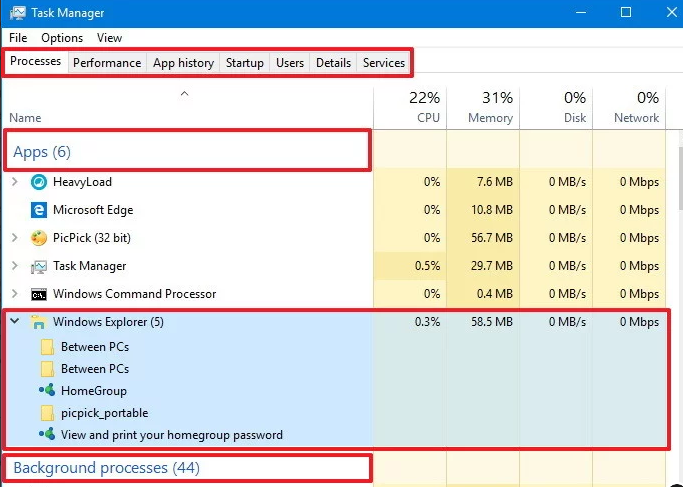
في جهاز كمبيوتر Mac:
افتح تطبيق مراقب النشاط ثم انتقل إلى ذاكرة النظام. هنا يمكنك رؤية استخدام ذاكرة الوصول العشوائي.
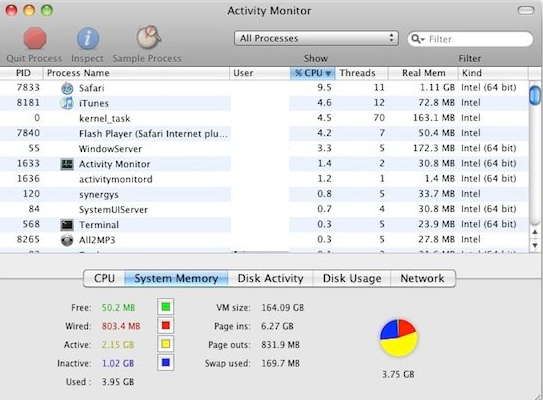
إذا كانت كل الأشياء على ما يرام ، فيمكن أن يكون الفيروس هو السبب وراء بطء أداء النظام لديك.
علامة 5: إعادة توجيه الصفحة الرئيسية للمتصفح
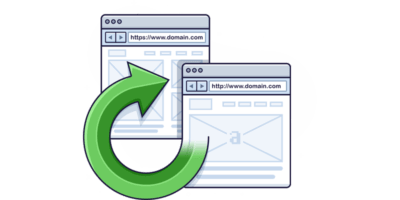
إذا كنت تلاحظ أن الصفحة الرئيسية لمتصفحك تعيد التوجيه إلى بعض صفحات الويب الأخرى غير تلك التي تطلب منها فتحها. ثم قد يكون هذا علامة واضحة على الإصابة ببرامج Adware الضارة.
تظهر هذه المشكلة بشكل عام عند زيارة بعض مواقع الويب المشبوهة والنقر عن طريق الخطأ على النافذة المنبثقة أو أي رابط.
سيؤدي خطأك الوحيد إلى تنزيل البرامج غير المرغوب فيها وتثبيت أنواع البرامج الضارة على جهازك. لا تزعجك هذه التأثيرات فحسب ، بل يمكنها أيضًا تعريض اكتمال بياناتك للخطر.
علامة 6: رسائل تحذير سلكية وغير متوقعة

إذا كنت تواجه رسائل تحذير عادية وغريبة تجبرك على التفكير لبعض الوقت "ما الذي يحدث في جهاز الكمبيوتر الخاص بي؟" فقد يكون ذلك بسبب الإصابة ببرامج الإعلانات المتسللة.
فيما يلي بعض العلامات التحذيرية التي يتم الحصول عليها بشكل شائع يجب الانتباه إليها:
كل هذه العلامات التحذيرية هي مؤشرات واضحة على أن برامج الإعلانات المتسللة اختطفت جهاز الكمبيوتر الخاص بك مما أدى إلى تدهور نشاطه.
تسجيل رقم 7: إضافة أشرطة أدوات جديدة
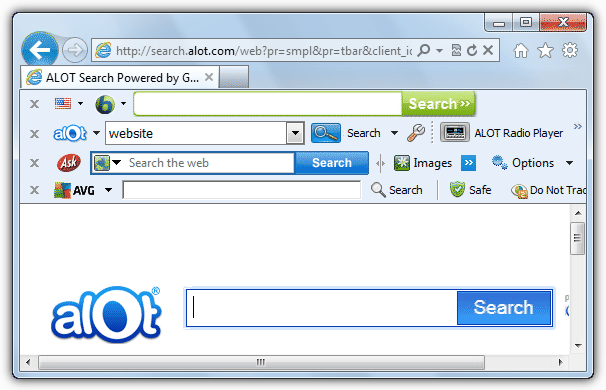
إذا كنت تراقب أشرطة أدوات جديدة على متصفحك أو أيقونات جديدة في جهاز الكمبيوتر الخاص بك ، فعلى الأرجح أنها جاءت من البرامج الخداعية المسماة PUPs (البرامج غير المرغوب فيها).
هذه البرامج الخبيثة مسؤولة عن العديد من الأنشطة الخبيثة مثل ؛ تسرب البيانات ، العرض المتكرر للإعلانات المزعجة ، إضافة شريط الأدوات ، إلخ.
لا تخلط بينه وبين Adware و PUP لأن هناك اختلافات طفيفة للغاية بين هذين. تحقق من رسالتي على كيف يختلف Adware عن PUPs؟
تأتي برامج PUP مجمعة مع برامج ضارة. بالصدفة ، ربما تكون قد منحت السماح بتثبيت أشرطة أدوات إضافية مخفية داخل حزمة البرنامج.
تسجيل رقم 8: توقفت برامج مكافحة الفيروسات عن العمل
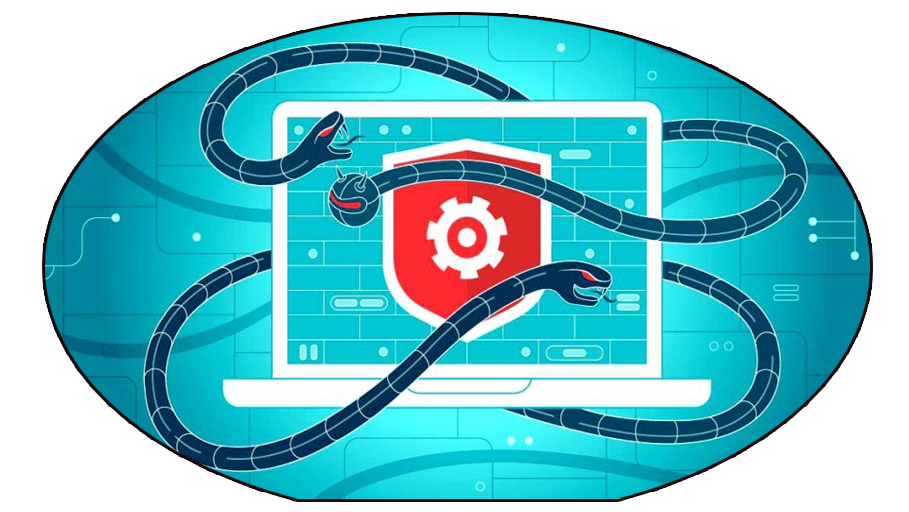
إذا كنت تلاحظ أن برنامج مكافحة الفيروسات الخاص بك لا يعمل بعد الآن على الرغم من ترك تاريخ انتهاء صلاحيته. ثم يعد ذلك أيضًا علامة على تعرض Adware للغزو في جهاز الكمبيوتر الخاص بك
حتى باحثو البرامج الضارة توصلوا الآن إلى أن هناك بعض أنواع برامج الإعلانات المتسللة الموجودة والتي تهاجم بشكل مباشر برامج أمان النظام.
وهي مستهدفة بشكل أساسي لكسر برامج حماية الكمبيوتر الشخصي مثل Antivirus أو Windows Firewall. حتى لا يتمكن أي برنامج مكافحة فيروسات من اكتشاف وجوده على جهاز الكمبيوتر.
إنها حقيقة أن برامج مكافحة الفيروسات التقليدية لا يمكنها منع أو إزالة أنواع البرامج الضارة المتقدمة (مثل برامج الإعلانات المتسللة ، متصفح الخاطفين ، برامج الفدية ، إلخ)
وبالتالي ، يوصى بتحسين الحماية الخاصة بك باستخدام أداة إزالة البرامج الضارة الموصى بها من قبل المتخصصين .
تسجيل رقم 9: يتعرض النظام لمشكلة تعطل / تجميد
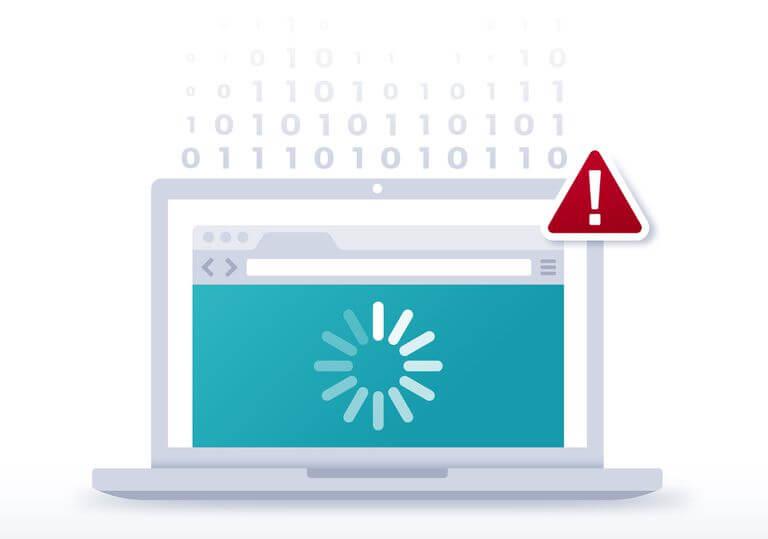
هل يتجمد جهاز الكمبيوتر الخاص بك بشكل متكرر ثم يظهر Blue Screen Of Death في وقت مشاهدة فيديو YouTube أو لعب لعبة؟ أو كلما كنت تعمل مع أي تطبيق نظام فإنه يتعطل.
حسنًا ، يمكن أن يكون هناك سببان لهذه المشكلة:
إذا كان ذلك بسبب مشكلة فنية ، فيمكن أن يكون السبب:
بمجرد الحصول على تصريح بعدم وجود مشكلة فنية ، قم بإجراء فحص كامل باستخدام منتج جيد لمكافحة الفيروسات.
تسجيل رقم 10: يتم تحويل جميع الملفات إلى اختصارات
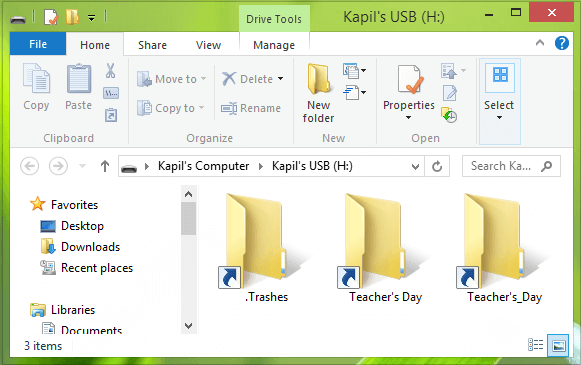
إليك علامة تحذير أخرى واضحة جدًا وشائعة لتحديد وجود Adware على جهاز الكمبيوتر الخاص بك.
هل سبق لك أن لاحظت أن توصيل محرك أقراص USB الخارجي بجهاز الكمبيوتر الخاص بك قد حول جميع ملفاتك ومستنداتك إلى اختصارات؟
إذا كانت الإجابة بنعم ، فاحذر لأنها علامة على إصابة جهاز الكمبيوتر الخاص بك بشدة ببرامج الإعلانات المتسللة.
لقد وجد أن جميع الملفات والمستندات والصور المحولة كملف اختصار لا يمكن الوصول إليها تمامًا لأنها مصابة ببرامج ضارة. بصرف النظر عن ذلك ، يمكن لمثل هذه الملفات الضارة أيضًا أن تعرض بياناتك الموجودة على جهاز الكمبيوتر الخاص بك للخطر.
هل يمكنني تجنب الإصابة ببرامج الإعلانات الضارة؟
بعد قراءة علامة وأعراض برامج الإعلانات المتسللة ، هناك سؤال واضح للغاية يتبادر إلى أذهان الجميع وهو أنه يمكنني تجنب الإصابة ببرامج الإعلانات الضارة ؟
الجواب نعم؛ بالتأكيد يمكنك تجنب الإصابة ببرامج الإعلانات المتسللة فقط باتباع القواعد الثلاثة التالية:
يتم إحتوائه:
في النهاية ، أود أن أستنتج أنه من الأفضل معرفة كيفية تحديد وجود Adware في جهاز الكمبيوتر الخاص بك حتى تتمكن من حل المشكلة في الوقت المناسب.
على الرغم من أن نظامك مصاب ببرامج ضارة أم لا ، ولكنك معتاد على إجراء عمليات مسح منتظمة باستخدام برنامج مكافحة الفيروسات على جهاز الكمبيوتر الخاص بك.
تعلم كيفية تصدير كلمات المرور من Microsoft Edge بسهولة وأمان باستخدام خطوات واضحة. قم بتأمين معلوماتك الشخصية بشكل أفضل.
تعلم كيفية استخدام انتقالات الشرائح في PowerPoint لجعل عرضك التقديمي مميزًا وتفاعليًا.
تعرف على كيفية استكشاف خطأ تعذر العثور على عنوان IP للخادم وإصلاحه ، وكذلك احصل على حل سهل لإصلاح هذه المشكلة.
هل تتلقى رسالة الخطأ Err_Cache_Miss أثناء استخدامك Google Chrome؟ إليك بعض الإصلاحات السهلة التي يمكنك تجربتها لإصلاح المشكلة بكفاءة.
اكتشف أفضل 10 مواقع ألعاب غير محظورة في المدارس 2024، حيث يمكنك اللعب مجاناً دون قيود.
تتعلم كيفية إصلاح خطأ ERR_CONNECTION_RESET على أنظمة التشغيل Windows 10 و Mac و Android. اتبع الحلول الفعالة الموصى بها لحل المشكلة بنجاح.
إذا أغلقت علامة تبويب لم تكن تقصد إغلاقها في متصفحك، فمن السهل إعادة فتح علامة التبويب هذه. يمكنك أيضًا فتح علامات تبويب أخرى مغلقة مؤخرًا.
لإصلاح خطأ فشل أجهزة NMI في النظام، استكشف حلولاً متنوعة مثل إجراء فحص SFC، والتحقق من الأجهزة والبرامج، وتحديث برامج التشغيل والمزيد.
إذا كنت تمتلك Samsung Galaxy A12 وواجهت مشكلات، إليك قائمة بالحلول للمشاكل الشائعة.
تعلم كيفية ترقية Windows 11 Home إلى Pro بطريقة سهلة وسريعة. احصل على الميزات المتقدمة من Windows 11 Pro الآن!




![[محلول] كيفية إصلاح خطأ Err_connection_reset على أنظمة التشغيل Windows 10 و Mac و Android؟ [محلول] كيفية إصلاح خطأ Err_connection_reset على أنظمة التشغيل Windows 10 و Mac و Android؟](https://luckytemplates.com/resources1/images2/image-9016-0408150337456.png)

![كيفية إصلاح خطأ فشل أجهزة NMI على أنظمة التشغيل Windows 10 و 8.1 و 8 [محدث] كيفية إصلاح خطأ فشل أجهزة NMI على أنظمة التشغيل Windows 10 و 8.1 و 8 [محدث]](https://luckytemplates.com/resources1/images2/image-349-0408150737967.png)

